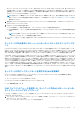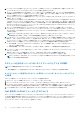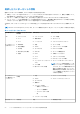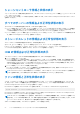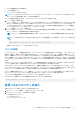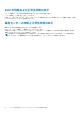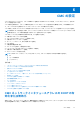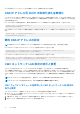Users Guide
Table Of Contents
- PowerEdge FX2およびFX2s向けDell Chassis Management Controllerバージョン2.0 ユーザーズ ガイド
- 目次
- 概要
- CMC のインストールと設定
- CMC ハードウェアの取り付け
- シャーシ設定のチェックリスト
- デイジーチェーン FX2 CMC ネットワーク接続
- 管理ステーションからのリモートアクセスソフトウェアの使用
- リモート RACADM のインストール
- Windows 管理ステーションへのリモート RACADM のインストール
- Linux 管理ステーションへのリモート RACADM のインストール
- Linux 管理ステーションからのリモート RACADM のアンインストール
- ウェブブラウザの設定
- CMC ファームウェアのダウンロードとアップデート
- シャーシの物理的な場所とシャーシ名の設定
- CMC の日付と時刻の設定
- シャーシ上のコンポーネントを識別するための LED の設定
- CMC プロパティの設定
- 前面パネルの設定
- サーバーモードでのシャーシ管理の設定
- CMC ハードウェアの取り付け
- CMC へのログイン
- ファームウェアをアップデートしている
- 署名済みの CMC ファームウェアイメージ
- CMC ファームウェアのダウンロード
- 現在インストールされているファームウェアのバージョンの表示
- CMC ファームウェアのアップデート
- DUP を使用した CMC のアップデート
- シャーシインフラストラクチャファームウェアのアップデート
- サーバー iDRAC ファームウェアのアップデート
- ウェブインタフェースを使用したサーバー iDRAC ファームウェアのアップデート
- サーバーコンポーネントファームウェアのアップデート
- Lifecycle Controller の有効化
- CMC ウェブインタフェースを使用した、サーバーコンポーネントファームウェアのアップデートタイプの選択
- ファームウェアアップデートのためのコンポーネントのフィルタ
- ファームウェアインベントリの表示
- CMC ウェブインタフェースを使用したシャーシインベントリレポートの保存
- CMC ウェブインタフェースを使用したネットワーク共有の設定
- Lifecycle Controller のジョブ操作
- サーバーコンポーネントファームウェアの再インストール
- サーバーコンポーネントファームウェアのロールバック
- サーバーコンポーネントファームウェアのアップグレード
- CMC ウェブインタフェースを使用した、ファイルからのサーバーコンポーネントファームウェアのアップグレード
- ネットワーク共有を使用したサーバーコンポーネントのシングルクリックアップデート
- ネットワーク共有アップデートモードを使用するための前提条件
- CMC ウェブインタフェースを使用した、ネットワーク共有からのサーバーコンポーネントファームウェアのアップグレード
- スケジュールされたサーバーコンポーネントファームウェアジョブの削除
- CMC を使用した iDRAC ファームウェアのリカバリ
- シャーシ情報の表示とシャーシとコンポーネントの正常性状態の監視
- CMC の設定
- CMC ネットワークインタフェースアドレスの DHCP の有効化または無効化
- DNS IP アドレス用 DHCP の有効化または無効化
- 静的 DNS IP アドレスの設定
- CMC ネットワーク LAN 設定の表示と変更
- IPv4 および IPv6 DNS の設定
- オートネゴシエーション、二重モード、ネットワーク速度の設定(IPv4 と IPv6)
- 管理ポート 2 の設定
- RACADM を使用した管理ポート 2 の設定
- 連邦情報処理標準(FIPS)
- サービスの設定
- CMC 拡張ストレージカードの設定
- シャーシグループのセットアップ
- シャーシ構成プロファイル
- シャーシ設定プロファイルを使用した RACADM での複数の CMC の設定
- RACADM を使用した複数の CMC の設定
- サーバーの設定
- スロット名の設定
- iDRAC ネットワークの設定
- 最初の起動デバイスの設定
- スレッドのネットワークアップリンクの設定
- リモートファイル共有の導入
- サーバー FlexAddress の設定
- サーバー設定複製を使用したプロファイル設定の実行
- プロファイルページへのアクセス
- 保存済みプロファイルの管理
- プロファイルの追加または保存
- プロファイルの適用
- プロファイルのインポート
- プロファイルのエクスポート
- プロファイルの編集
- プロファイル設定の表示
- 保存済みプロファイル設定の表示
- プロファイルログの表示
- 完了状態とトラブルシューティング
- プロファイルの Quick Deploy
- サーバープロファイルのスロットへの割り当て
- 起動 ID プロファイル
- 起動 ID プロファイルの保存
- 起動 ID プロファイルの適用
- 起動 ID プロファイルのクリア
- 保存起動 ID プロファイルの表示
- 起動 ID プロファイルのインポート
- 起動 ID プロファイルのエクスポート
- 起動 ID プロファイルの削除
- 仮想 MAC アドレスプールの管理
- MAC プールの作成
- MAC アドレスの追加
- MAC アドレスの削除
- MAC アドレスの非アクティブ化
- シングルサインオンを使った iDRAC の起動
- サーバーステータスページからのリモートコンソールの起動
- ストレージスレッドの設定
- アラートを送信するための CMC の設定
- ユーザーアカウントと権限の設定
- シングルサインオンまたはスマートカードログイン用 CMC の設定
- システム要件
- シングルサインオンまたはスマートカードログインの前提条件
- Kerberos Keytab ファイルの生成
- Active Directory スキーマ用の CMC の設定
- SSO ログイン用のブラウザの設定
- スマートカードでログインするためのブラウザの設定
- RACADM を使用した Active Directory ユーザー用 CMC SSO ログインまたはスマートカードログインの設定
- ウェブインタフェースを使用した Active Directory ユーザーの CMC SSO またはスマートカードログインの設定
- Keytab ファイルのアップロード
- RACADM を使用した Active Directory ユーザー用 CMC SSO ログインまたはスマートカードログインの設定
- コマンドラインコンソールを使用するための CMC の設定
- FlexAdress および FlexAddress Plus カードの使用
- ファブリックの管理
- VLAN Manager の使用
- 電力の管理と監視
- PCIe スロットの設定
- トラブルシューティングとリカバリ
- よくあるお問い合わせ(FAQ)
シャーシ情報の表示とシャーシとコンポーネン
トの正常性状態の監視
次に関する情報の表示と正常性の監視を行うことができます。
● CMC
● すべてのサーバーと個々のサーバー
● IO モジュール
● ファン
● 電源装置ユニット(PSU)
● 温度センサー
● PCIe デバイス
● ストレージスレッド
トピック:
• シャーシとコンポーネント概要の表示
• シャーシ概要の表示
• シャーシコントローラ情報と状態の表示
• すべてのサーバーの情報および正常性状態の表示
• ストレージスレッドの情報および正常性状態の表示
• IOM の情報および正常性状態の表示
• ファンの情報と正常性状態の表示
• 前面パネルプロパティの表示
• KVM の情報および正常性状態の表示
• 温度センサーの情報と正常性状態の表示
シャーシとコンポーネント概要の表示
CMC Web インターフェイスにログインすると、[[シャーシの正常性]]ページにシャーシとそのコンポーネントの正常性が表示さ
れます。シャーシとそのコンポーネントのグラフィカルなビューが表示されます。これは動的にアップデートされ、コンポーネン
トのサブグラフィック オーバーレイとテキスト ヒントは、現在の状態を反映して自動的に変更されます。
シャーシの正常性を表示するには、[シャーシの概要] をクリックします。シャーシ、CMC、サーバー モジュール、IO モジュール
(IOM)、ファン、電源供給ユニット(PSU)、ストレージ スレッド、PCIe デバイスの全体的な正常性ステータスが表示されます。
コンポーネントをクリックすると、各コンポーネントに関する詳細情報が表示されます。また、CMC ハードウェアログの最新の
イベントも表示されます。詳細については、『Dell Integrated Dell Remote Access Controller
(
iDRAC
)ユーザーズ
ガイド
』を参照し
てください。
シャーシがグループリードとして設定されている場合は、ログイン後に [グループ正常性] ページが表示されます。シャーシレ
ベルの情報とアラートが表示されます。すべてのアクティブ、重要、非重要なアラートが表示されます。
シャーシの図解
シャーシは正面、背面、上部から見た図で示されています(それぞれ上のイメージと下のイメージ)。サーバー、および KVM は前
面図、残りのコンポーネントは背面図で示されています。コンポーネントを選択すると青色で表示され、必要なコンポーネントイ
メージをクリックすることで制御されます。シャーシにコンポーネントが存在する場合、そのコンポーネントタイプのアイコン
が、図中のコンポーネントが取り付けられている場所(スロット)に表示されます。空の場所は、背景色が濃い灰色で表示されま
す。コンポーネントアイコンは、コンポーネントの状態を視覚的に示します。その他のコンポーネントには、物理コンポーネント
を視覚的に表すアイコンが表示されます。コンポーネントにカーソルを合わせると、そのコンポーネントの追加情報を示すツール
チップが表示されます。
5
シャーシ情報の表示とシャーシとコンポーネントの正常性状態の監視 53